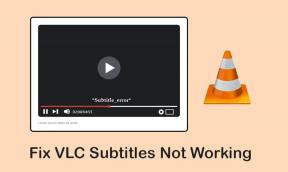Easy App Switcher: de snelste app-switcher voor Android
Diversen / / February 15, 2022
Android is een van de beste besturingssystemen voor multitasking functionaliteit met apps. Het grote verschil tussen multitasking in Android en iOS is dat iOS het proces van de app opschort wanneer deze niet wordt gebruikt terwijl in Android het proces blijft lopen, zelfs als de app is gesloten, zodat andere apps daar ook gebruik van kunnen maken processen. Daarom vind je Android-smartphones met meer RAM. Terwijl iOS-apparaten niet veel RAM nodig hebben omdat de processen zijn opgeschort. Nou, dat maakt allemaal deel uit van de nooit eindigende oorlog tussen iOS en Android.
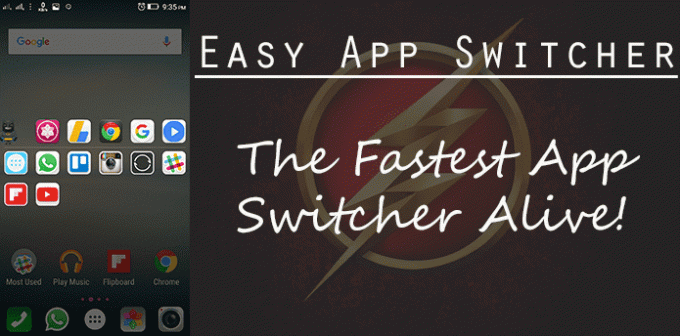
Maar wat ik vandaag wil delen, is een app waarmee je snel tussen apps kunt schakelen. Het is een haalbare oplossing voor multitasking-tray beschikbaar op Android (naar mijn mening). Laten we dus eens kijken wat deze app u te bieden heeft.
Eenvoudige app-switcher
Eenvoudige app-switcher is een eenvoudige app waarmee je met één tik tussen apps kunt schakelen. Overweeg dit scenario: u wilt tekst van de ene app naar de andere kopiëren. Dus, als een normale Android-gebruiker kopieer je de tekst, tik je op de multitasking-knop (of Samsung-gebruikers - druk lang op de startknop), kies je de app waar je wilt en plak je deze daar.
Nu kun je hier het tikken op de multitasking-knop verminderen en de app doorzoeken met slechts een enkele tik op een zwevende bubbel. Met Easy App Switcher kunt u als een fluitje van een cent schakelen tussen de huidige app en de laatst geopende app. En het is razendsnel.
Wilt u enkele geavanceerde taken uitvoeren met de gekopieerde tekst? Poging TekstassistentLaten we het mechanisme ervan bekijken. Hoe het werkt.
Het mechanisme
Het bevat een zwevende bubbel. Zoals hieronder weergegeven, kun je met een tik op de bubbel snel schakelen tussen twee recent geopende apps. Als je nu naar links of rechts schuift (afhankelijk van waar de bubbel zich op je scherm bevindt), kun je alle recent geopende apps zien.
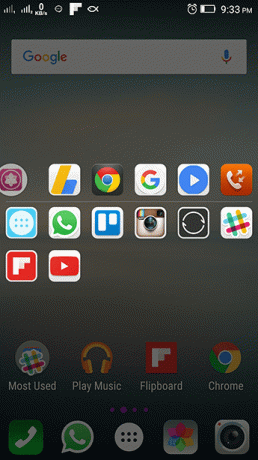
De bovenste regel bevat de recent geopende apps en de app onder de regel zijn de favoriete apps. Zo heb je snel toegang tot recent geopende apps en je favoriete apps. U hoeft uw duim niet uit te strekken naar de multitasking-knop. De apps blijven in het geheugen van de telefoon.
Laten we vervolgens eens kijken hoe u het kunt gebruiken.
Instellen
Direct nadat u de app hebt geïnstalleerd, moet u deze inschakelen. Veeg de knop in de rechterbovenhoek van de app naar rechts. Het activeert de zwevende bel. De eerste instelling is nu om de standaardactie voor de bubbel in te stellen. Tik erop en je ziet verschillende acties.

Als u nu snel heen en weer wilt schakelen tussen twee apps, moet u de eerste actie kiezen. Als je op de bubbel wilt tikken en naar andere recent geopende apps wilt kijken, moet je de tweede actie selecteren. Met de tweede actie kun je verschillende pictogrammen instellen in plaats van de bubbel. Je krijgt de optie voor onder Zwevend pictogram aanpassen. Hier kunt u het gewenste pictogram selecteren.
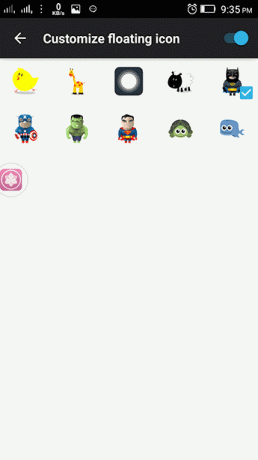
Maar het pictogram is alleen zichtbaar als u de tweede actie hebt geselecteerd.
Tik op om favoriete apps aan de bubbel toe te voegen Favoriete apps toevoegen en selecteer de apps die onder de lijn in de zwevende bubbel verschijnen.
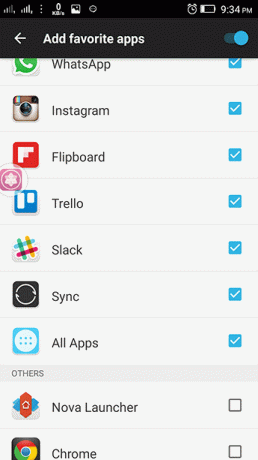
Snel schakelen tussen 3 apps
Er is een handige kleine functie in de Geavanceerde instellingen waarmee je kunt schakelen tussen 3 recent geopende apps door gewoon op de bubbel te tikken. Ga naar Geavanceerde instellingen in de app en selecteer Foto in foto.
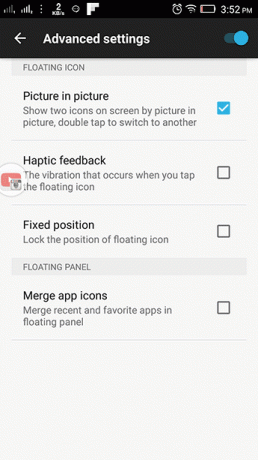
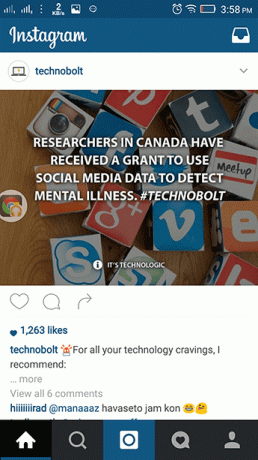
De werking ervan is vrij eenvoudig. Een enkele tik op de bubbel opent de app met het grotere pictogram en dubbel tikken opent de app met het kleinere pictogram. Dus in de tweede afbeelding hierboven, als ik één keer op de bubbel tik, wordt Chrome geopend en als ik er dubbel op tik, wordt Google Play Muziek geopend. Zo schakel je snel tussen 3 geopende apps.
De app wordt in het geheugen vergrendeld totdat u naar een andere app gaat. De apps worden dus snel geopend.
Maatwerk
Je krijgt volledige aanpassingsmogelijkheden omdat het een gratis app is. Je kunt de bubbel wat groter, kleiner maken of helemaal laten verdwijnen. U kunt ervoor kiezen om open de switcher vanaf de rand van het scherm te. Je krijgt ook een app-lade onder Alle apps knop.
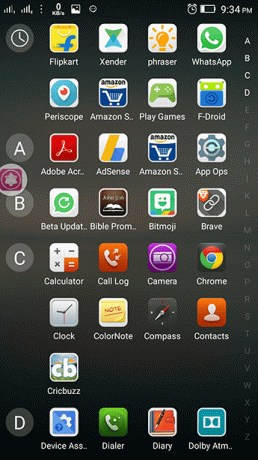
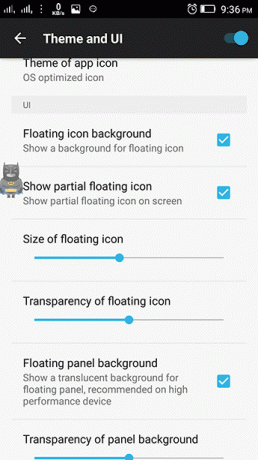
Probeer het zelf
De app kan erg handig zijn voor smartphonegebruikers met een groot scherm. Omdat je je duim naar beneden moet strekken naar de multitasking-knop. Als je twijfelt of het de snelste app-switcher is, probeer het dan zelf. Het is de snelste app-switcher die ik ooit heb gebruikt (die GRATIS is en GEEN advertenties).
Dikke pluim voor de ontwikkelaar. Als je de app leuk vond, is er een donatieversie waarmee je de ontwikkelaar kunt ondersteunen. Vertel ons wat je van de app vindt. Is het echt snel genoeg, naar jouw mening?
ZIE OOK: 3 apps om u te helpen het grote scherm van Android te temmen zonder te rooten
Laatst bijgewerkt op 03 februari 2022
Het bovenstaande artikel kan gelieerde links bevatten die Guiding Tech helpen ondersteunen. Het tast onze redactionele integriteit echter niet aan. De inhoud blijft onbevooroordeeld en authentiek.
WIST U
Notion, de productiviteitsapp, is opgericht in 2013.

Geschreven door
Hij is een pc-nerd, Android-nerd, programmeur en een denker. Hij leest graag inspirerende verhalen en leert graag nieuwe geschriften. In zijn vrije tijd vind je hem op zoek naar verschillende manieren om zijn Tech te automatiseren. Hij schrijft ook over Android en Windows Customization Tips op zijn eigen blog All Tech Flix.